Utiliser les jointures explicites
En effet, un lien Joins vous permet de sélectionner des données d'une table input via une autre table input. Dans le contexte d'un mapping dans le Map Editor, les données des tables Main et Lookup peuvent être liées à l'aide des clés d'expression (expression keys). C'est pourquoi l'ordre des tables a de l'importance.
Déposez simplement le nom des colonnes d'une table vers une table subordonnée, afin de créer une relation de jointure (Join) entre les deux tables. Ainsi, vous pouvez appeler des données à partir d'entrées multiples.
Les jointures apparaissent sous forme de liens violets et crée automatiquement une clé qui aura la même fonction qu'une clé de hachage, c'est-à-dire d'accélérer le processus de recherche.
Vous pouvez créer des Joins directs entre la table principale et les tables secondaires. Mais vous pouvez également créer des Joins indirects à partir d'une table principale vers une table secondaire, elle-même reliée à une autre table secondaire. Cela nécessite une jointure de l'une des tables Lookup à la table Main.
Le champ Expression key peut être renseigné par glisser-déposer des données en Join. Ce champ est modifiable dans la table de la zone Input ou à partir de la vue Schema editor.
Lors de votre glisser-déposer, vous avez la possibilité soit d'insérer les données sélectionnées dans une nouvelle entrée, soit de remplacer une entrée existante ou encore de concaténer une sélection multiple dans une seule cellule.
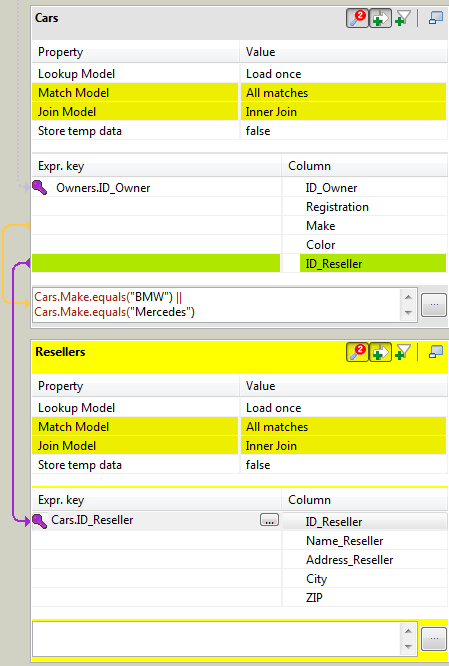
Pour plus d'informations concernant les types de glisser-déposer possibles, consultez Paramètres Output.
Lors de votre glisser-déposer, vous avez la possibilité soit d'insérer les données sélectionnées dans une nouvelle entrée, soit de remplacer une entrée existante ou encore de concaténer une sélection multiple dans une seule cellule. Si vous avez beaucoup de tables input, vous pouvez les réduire ou les restaurer à l'aide de l'icône correspondante dans la zone Input.
Rubriques associées :
Avec une jointure explicite, vous pouvez choisir de mettre un filtre pour limiter le nombre de correspondances. Dans ce cas, vous pouvez choisir de prendre en considération uniquement la première correspondance, uniquement la dernière, ou toutes les correspondances.
